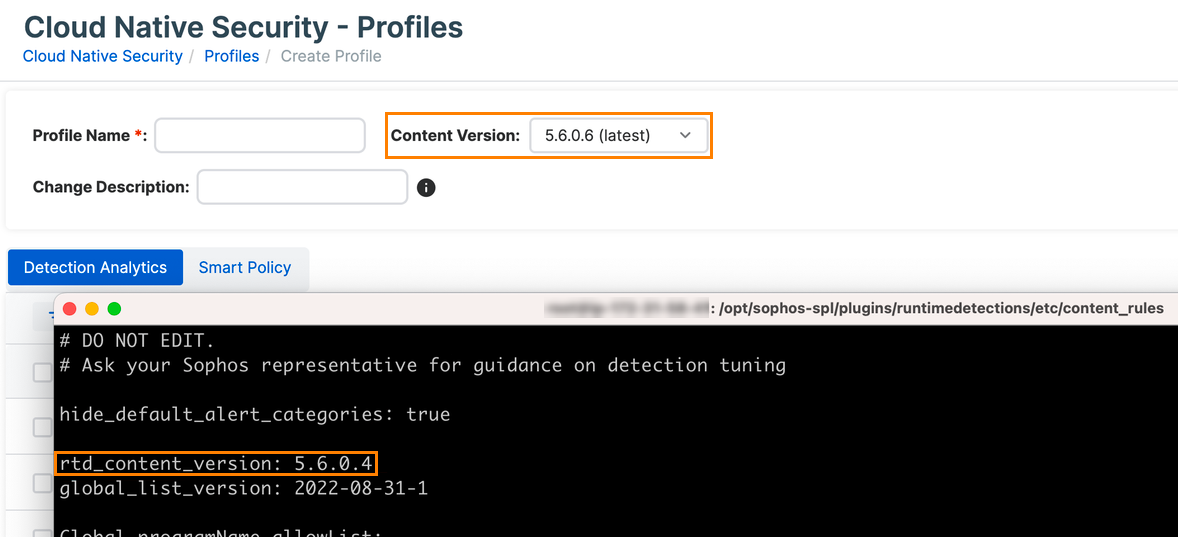Linux-Laufzeiterkennungsprofil erstellen
Sie können ein neues Profil zu Linux-Laufzeiterkennungen erstellen oder eine neue Version eines vorhandenen Profils erstellen.
Ein neues Profil erstellen
Ein neues Profil bietet sich an, wenn Sie noch nicht mit der Linux-Laufzeiterkennung vertraut sind oder neue Gruppen in Ihrer Umgebung erstellen. Sie können ein neues Profil erstellen, das einer Gruppe von Produktionsservern zugewiesen wird, auf denen Sie die Regeln für Ihre Produktionsumgebung optimieren möchten. Wenn Sie ein neues Profil erstellen, können Sie es einer Richtlinie zur Laufzeiterkennung zuweisen oder zur Verwendung in Sophos Linux Sensor exportieren. Wenn Sie ein neues Profil erstellen, handelt es sich um Version 1 dieses Profils.
So erstellen Sie ein neues Profil zur Linux-Laufzeiterkennung:
- Gehen Sie zu Meine Produkte > Cloud Native Security > Profile.
- Klicken Sie auf Profil erstellen.
- Geben Sie einen Profilnamen ein.
-
Wählen Sie die Inhaltsversion aus, die Sie für Ihr Profil verwenden möchten. Die neueste Inhaltsversion ist standardmäßig ausgewählt.
Hinweis
Die neueste Inhaltsversion in Sophos Central kann sich von der auf einem Endpoint angezeigten
rtd_content_version-Version unterscheiden. Siehe Inhaltsversion. -
Optional: Geben Sie eine kurze Änderungsbeschreibung ein, um die Profilversion später zu identifizieren.
- Wählen Sie die gewünschten Regeln aus, indem Sie auf den Registerkaten Detection Analytics und Smart Policy die Option Enabled aus oder ab. Siehe Erweiterte Konfiguration von Linux-Laufzeiterkennungsprofilen.
- Klicken Sie auf Speichern.
Neue Version erstellen
Das Erstellen einer neuen Version eines vorhandenen Profils bietet die Möglichkeit, Profile zu testen und zu aktualisieren, während der Verlauf der vorherigen Konfigurationen beibehalten wird. Dies ist nützlich, wenn Sie ein bereits vorhandenes Profil optimieren, da es Ihnen ermöglicht, Änderungen vorzunehmen, ohne ein völlig neues Profil zu erstellen. Dies ist nützlich, wenn Sie die Erkennungen an Änderungen in Ihrer Umgebung anpassen oder wenn die SophosLabs eine neue Inhaltsversion veröffentlichen.
So erstellen Sie eine neue Version eines vorhandenen Profils zur Linux-Laufzeiterkennung:
- Gehen Sie zu Meine Produkte > Cloud Native Security > Profile.
- Klicken Sie dann auf den Namen des Profils, das Sie ändern möchten.
-
Klicken Sie auf Neue Version erstellen.
Tipp
Sie können auch auf die Schaltfläche Aktionen
 in dem Profil klicken, das Sie aktualisieren möchten, und dann auf Neue Version erstellen klicken.
in dem Profil klicken, das Sie aktualisieren möchten, und dann auf Neue Version erstellen klicken. -
Wählen Sie die Inhaltsversion aus, die Sie für Ihr Profil verwenden möchten. Die neueste Inhaltsversion ist standardmäßig ausgewählt.
Hinweis
Die neueste Inhaltsversion in Sophos Central kann sich von der auf einem Endpoint angezeigten
rtd_content_version-Version unterscheiden. Siehe Inhaltsversion. -
Optional: Geben Sie eine kurze Änderungsbeschreibung ein, um die Profilversion später zu identifizieren.
- Wählen Sie die gewünschten Regeln aus, indem Sie auf den Registerkaten Detection Analytics und Smart Policy die Option Enabled aus oder ab. Siehe Erweiterte Konfiguration von Linux-Laufzeiterkennungsprofilen.
- Klicken Sie auf Speichern.
Inhaltsversion
Die neueste Inhaltsversion in Sophos Central kann eine andere Build-Nummer haben als die rtd_content_version-Version, die auf einem Linux-Gerät angezeigt wird. Die Build-Nummer ist die letzte Ziffer in der Inhaltsversion. Wenn zum Beispiel die Inhaltsversion lautet 5.6.0.4, ist 4 die Build-Nummer.
Die Inhaltsversion ist möglicherweise immer noch auf dem neuesten Stand, auch wenn die Build-Nummer unterschiedlich ist. In der folgenden Abbildung wird Sophos Central zum Beispiel 5.6.0.6 als neueste Inhaltsversion und für den Endpoint wird als rtd_content_version-Version 5.6.0.4 angezeigt.
Da in diesem Beispiel die neueste Inhaltsversion in Sophos Central und die rtd_content_version-Version beide 5.6.0.X sind, ist der Endpoint auf dem neuesten Stand und verweist auf den neuesten Inhalt.